6月22日にスタートした新しいセキュリティシステムでは、米国内の電話番号が必要です。
新しいシステムでは、SMS(ショートメール)もしくは電話を利用して本人確認することになりますが、BOHのサイトの電話番号入力欄には、アメリカの国番号(1)を除いた、エリアコードからの入力スペースしかなく、国際電話で日本の携帯に送信することができないからです。
現在お使いのパソコンでサイトにログインができる場合は問題ありませんが、一定期間ログインせずにロックがかかってしまったり、新しいパソコンでログインをする場合には、まず最初に米国内の電話番号を取得しなければなりません。
電話番号の取得から、BOHへのログインまでの手順は以下のとおりです。
■米国内の電話番号の取得方法
米国内の電話番号を無料で取得できるサービスはいくつかありますが、最初に国番号(1)をつけずに掛けられる電話番号が必要なため、当会では「Whistle Phone」を使いました(Heywireなどは利用できません)。
ただしBOHからのSMSを受信できないので、電話の自動応答を使用します。 電話を受信するだけなので、Whistle Phoneの利用料金はかかりません。
「Whistle Phone」はパソコン、iPhone、Androidなどで利用できます。パソコンは「Whistle Phone」のサイトから、AndroidはGoogle Play、iPhoneはApple Storeからダウンロードしてください。ここではパソコンにダウンロードする方法を紹介しますが、スマートフォンを使用する場合も基本は同じです。
1)Whistlephoneのサイトにアクセスし、ソフトをダウンロードする。
2)「Whistle」を開いたら、最初に[Create a Whistle Account]をクリックする。
3)「Create A Whistle Account」画面で、以下の情報を入力する。
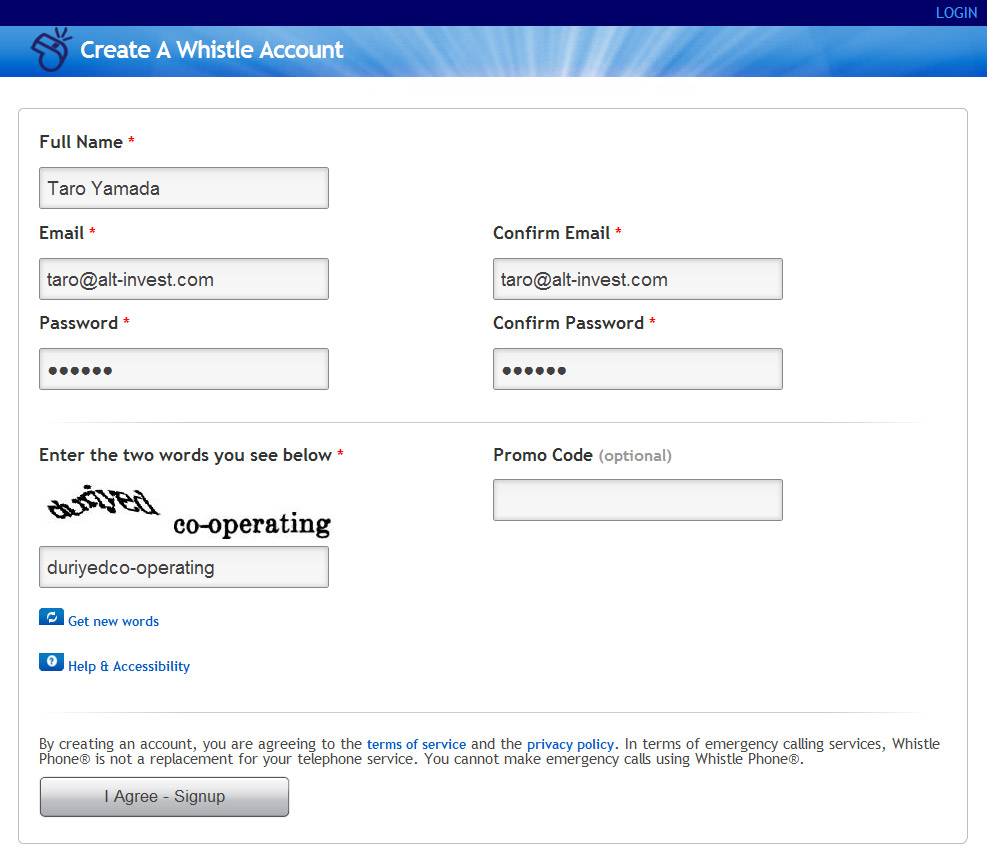
Full Name:名前
Email:メールアドレス(2回)
Password:パスワード(2回)
Enter the two words~:表示されている2つの言葉を入力
最後に[I Agree-Signup]をクリック。
4) 続いて以下の情報を入力する。
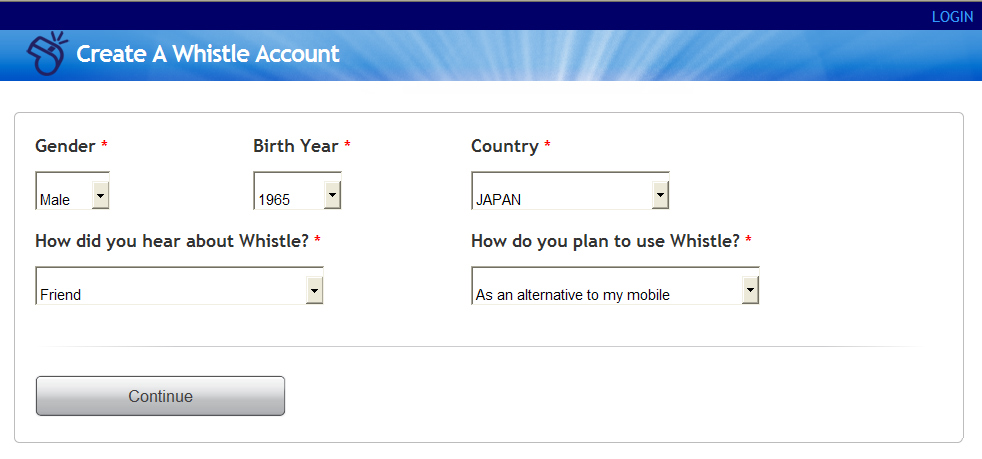
Gender:男女を選択
Birth Year:生まれた年を選択
Country:国を選択(JapanでOK)
How did you hear~?:どこでWhistleを知ったか?(ひとつ選択)
How do you plan to use~?:何に使う予定か?(ひとつ選択)
[Continue]をクリック。
5) 利用したいエリアコードを選択し[Search]をクリック。どこでもいい場合は[Assign Me A Phone Number] をクリック(下の画面ではカリフォルニアの局番323を選択)。
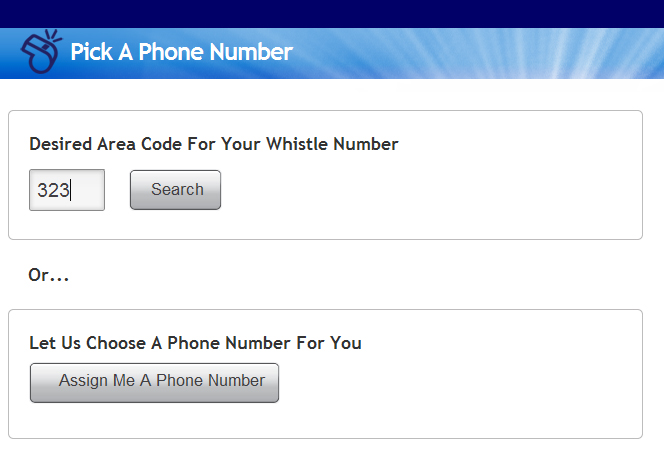
6) 候補の番号が表示されるのでひとつ選択し、[Select]をクリック。
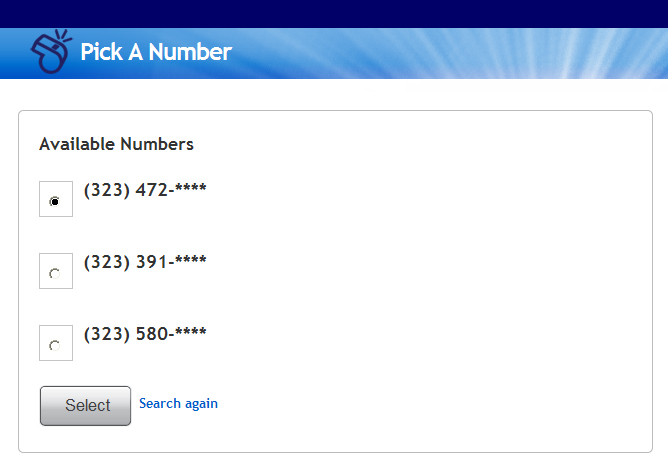
7) 「Pick A Number」確認画面が出たら、[Confirm]をクリック。
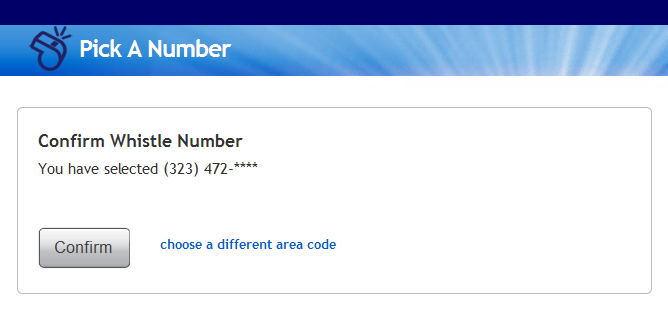
8) 取得した電話番号とメールアドレスが表示されるので、[Get Started]をクリック。
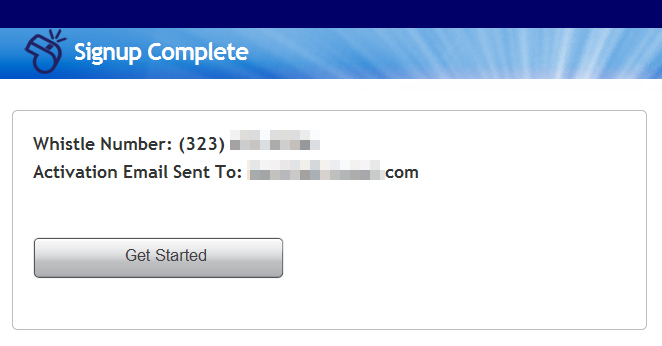
[Get Started]をクリックすると、自動的に登録したメールアドレス宛てにメールが届く。
そこに添付されているURLにアクセスすると、番号の取得手続きは完了。
なお、iPhoneやAndroidを利用して登録する場合も基本は同じです。
■BOHへの携帯電話番号の登録方法
BOHに取得した米国の携帯電話番号を設定するためには、担当者に連絡して、手動で携帯電話番号を設定してもらう必要があります。
インターナショナル・バンキング部門に電話して日本語スタッフを呼び出してもらうか、担当者がわかっている場合は直接メールして依頼してください。
登録情報の変更には、サインが必要なので、おそらくメールに書いた内容をプリントアウトして、サインを沿えて再度送るように指示があるか、書類の返送を求められるはずです。書類到着後、登録した番号に本人確認の電話がかかってきます。
■新しいパソコンでBOHにログインする方法
セキュリティの登録ができていない、新しいパソコンでの設定は以下のとおりです。
1) BOHのサイトを開き、User IDを入力して、[GO]をクリック。
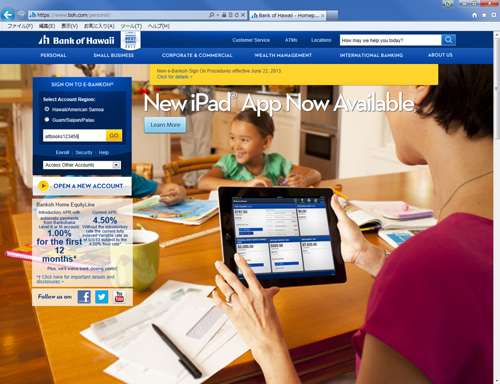
2) 「One-Time Security Code」画面が開いたら、[Continue with Security Code]をクリック。
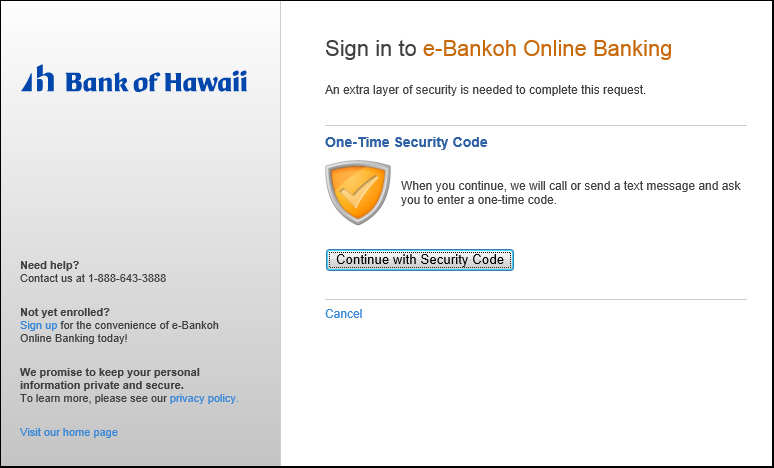
3) 現在登録されている電話番号が表示されるので、先に取得した番号に合致する末尾4桁の番号を選択し、[Continue]をクリック。
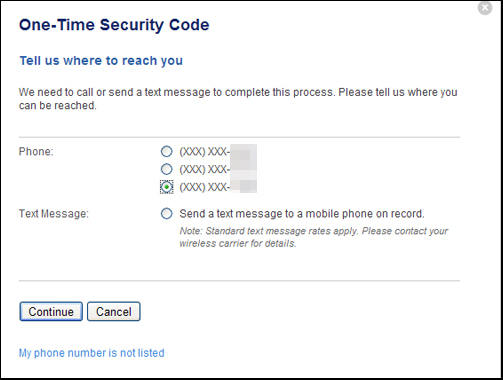
4) 下の画面に切り替わったら、登録した携帯番号に電話がかかってくる。
自動メッセージが流れるので、まず最初に[1]を、続いて、画面に表示された5桁の数字をプッシュする(この場合は23752)。
「Completed」とのメッセージが流れたら、[Phone Call Completed]をクリック。これで、登録手続きは完了。
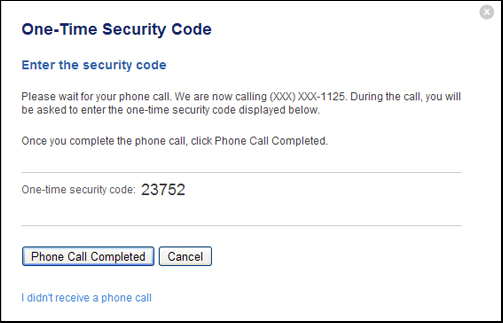
5) これまで使用してきたパスワードを入力し、[Sign In]をクリックすると、ログイン後のトップページが開く。
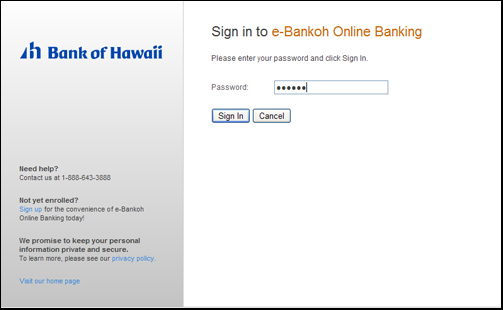
2回目以降のログインは、IDとパスワードだけでログインが可能です。